Varför kan jag inte ansluta till LAN-spel på mitt hemnätverk?

LAN-spel är en tradition av tradition som du kan ansluta till människor direkt på ditt lokala nätverk och njuta av låga pingtider och multiplayer kul, men vad händer om datorerna vägrar att kommunicera med varandra? Läs vidare när vi löser en medläsares LAN-woes och få honom tillbaka i spelet.
Kära hur-till-geek,
Jag har följt din guide till Minecraft-serien med stor framgång, men jag har slagit lite av en hicka. Min son och jag har gått igenom det tillsammans men när vi kom till lektion 14 och 15 (de fokuserade på lokala multiplayer och internet multiplayer) fann jag att jag inte kunde ansluta till min sons dator via LAN. Båda våra datorer kan dock ansluta till servrar på Internet och hans dator kan ansluta till mina om jag delar min karta med honom.
Båda datorerna kör Windows 7, båda är i samma trådbundna nätverk och vi " åter kör exakt samma versioner av Minecraft. Jag kan pinga sin dator, och han kan pinga min men vi kan inte ansluta till spel. Jag kan även se sitt spel när han använder funktionen "öppen till LAN" i Minecraft, men jag kan inte gå med i den. Vad är grejen? Den enda verkliga skillnaden mellan våra två maskiner, maskinvaruspecifika åt sidan är att jag kör ett administratörskonto och han driver ett begränsat konto.
Med vänliga hälsningar
Minecraft Delad
99 procent av tiden då en användare har en anslutning problem som inte medför förlust av hela nätverksanslutningen kan problemet spåras tillbaka till en brandväggsregel. Det faktum att din sons dator är konfigurerad som ett begränsat konto (vilket är en utmärkt idé, speciellt för en dator som används av ett barn) får oss att tro ännu starkare att det är en brandväggsproblem.
Det här hände sannolikt och varför det bara påverkar sin dator. När du installerade Minecraft, körde det och gick för att köra ett lokalt LAN-spel finns det en bra chans att Windows-brandväggen frågade om du vill tillåta Java att kommunicera genom brandväggen (om du inte redan hade gjort det tidigare redan). Utan att tänka mycket om det, godkände du det och fortsatte med att spela spelet.
På din sons dator hände emellertid inte den behörigheten eftersom du inte kan ändra brandväggsreglerna på ett begränsat konto utan administrativt lösenord. Så i fall där administrativ användning inte godkänner en ansökan eller i fall som din son, där de inte kan godkänna det, hamnar de med en applikation som inte kan passera brandväggen. Anledningen till att problemet är särskilt svårt att sortera ut är att Windows-brandväggen är inriktad på att begränsa inkommande kommunikation, inte utgående kommunikation. Så båda dina datorer kan enkelt ansluta till minecraft multiplayer-servrar på internet, men brandväggsreglerna sparar din sons dator från att fungera som värd för spelet eftersom han inte kan acceptera inkommande anslutningar.
Lyckligtvis fixar problemet är enkelt . Allt du behöver göra är att hoppa in i Windows-brandväggen, leta efter brandväggsregeln som gäller applikationen i fråga och aktivera åtkomst.
När det gäller Minecraft finns det ingen särskild Minecraft-post som det skulle vara för många spel eftersom Minecraft körs helt i Java. Som sådan måste du leta efter poster för Java som typiskt tar formen av "Java (TM) Platform SE binär." Bli inte förvånad om det finns flera poster för Java; gå och låt dem alla. (Om du vill vara mycket speciell om det kan du kontrollera vilken Java-körbar Minecraft-installation använder och kontrollera sedan "Detaljer ..." -knappen för att isolera den specifika Java-posten men det är mycket extra arbete.)
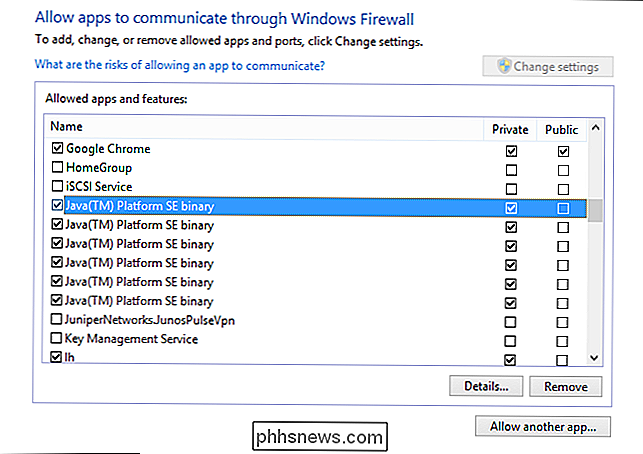
Efter att ha gjort dem ändringar bör du se att den sekundära datorn kan enkelt acceptera inkommande spelförfrågningar. Skulle du komma fram till ett liknande problem i framtiden, där ett program verkar fungera men inte accepterar inkommande förfrågningar, kan du gå direkt tillbaka till brandväggens kontrollpanel och göra en spelbesparande justering.
Har du en pressande teknisk fråga? Skjut oss ett mail och vi gör vårt bästa för att svara på det.

Behöver du den professionella upplagan av Windows 8?
Om du vill köpa Windows 8 finns det två huvudutgåvor du behöver ta hand om: Windows 8 (liknar Home Edition i tidigare versioner av Windows) och Windows 8 Pro. RELATERAD: Ska du uppgradera till Professional Edition av Windows 10? Uppdatering: Windows 10 kommer snart och vi har en uppdaterad guide för att få veta om du behöver den professionella utgåvan av Windows 10 eller inte.

Det förutsätter att du redan har en Universal Remote Remote Logitech Harmony-enhet för din hemmabiosystem, så om du inte redan har gjort det, kolla in vår Harmony-guide för den första installationsprocessen. Kom tillbaka hit för att lägga till smarthome-kontroll på din fjärrkontroll. OBS! Om du kan kan du försöka följa dessa instruktioner så nära som möjligt.



